Créer une règle pour déplacer ou copier un fichier d’une bibliothèque de documents vers une autre
Les bibliothèques de documents peuvent avoir plusieurs règles de déplacement et de copie pour prendre en charge le déplacement et la copie de fichiers vers différentes bibliothèques de destination en fonction de critères de métadonnées.
Déplacer ou copier un fichier
Pour déplacer ou copier un fichier d’une bibliothèque de documents vers une autre, procédez comme suit.
Dans la bibliothèque de documents, sélectionnez Automatiser les>règles>Créer une règle.
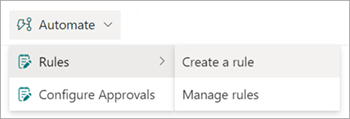
Dans la page Créer une règle , sélectionnez une condition qui déclenche la règle et l’action que la règle va entreprendre. Dans ce cas, sélectionnez Un nouveau fichier est ajouté.
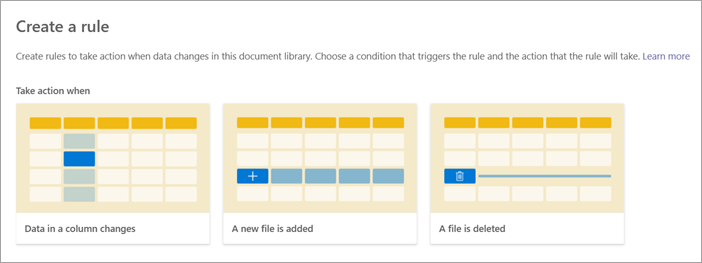
Votre sélection ici crée une instruction de règle que vous allez terminer à l’étape suivante.
Pour terminer l’instruction de règle, sous Lorsqu’un nouveau fichier est ajouté :
Sélectionnez Choisir une action, puis :
- Pour copier un fichier, sélectionnez Copier le fichier dans.
- Pour déplacer un fichier, sélectionnez Déplacer le fichier vers.
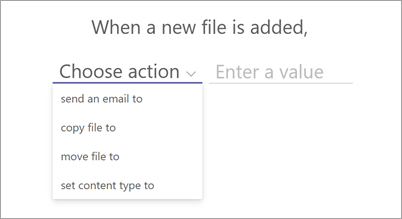
Sélectionnez Entrer un nom ou une adresse de site, puis sélectionnez le site qui contient la bibliothèque de documents vers laquelle vous souhaitez déplacer ou copier le fichier.
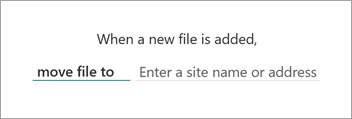
Lorsque vous sélectionnez Entrer un nom ou une adresse de site, vous pouvez soit sélectionner dans la liste des sites récents, soit entrer le nom ou l’URL d’un autre site.
Sélectionnez Choisir une bibliothèque, puis sélectionnez la bibliothèque de documents vers laquelle vous souhaitez déplacer ou copier le fichier.
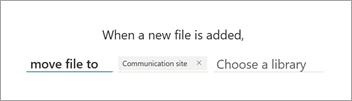
Lorsque vous sélectionnez Choisir une bibliothèque, vous pouvez sélectionner dans la liste des bibliothèques suggérées ou entrer le nom d’une autre bibliothèque.
Remarque
Si vous essayez de configurer une règle pour déplacer ou copier un fichier vers une bibliothèque à laquelle une règle de déplacement ou de copie est déjà appliquée, vous recevez un message indiquant que vous devez désactiver toutes les règles de déplacement ou de copie sur la bibliothèque de destination. Pour désactiver une règle, consultez Gérer une règle.

Une fois votre instruction de règle terminée, sélectionnez Créer. Vous pouvez voir et gérer la nouvelle règle dans la page Gérer les règles .
Afficher le flux d’activité d’une bibliothèque de documents
Lorsqu’un fichier est déplacé ou copié, une mise à jour s’affiche dans le flux d’activité de la bibliothèque source. Les mises à jour se produisent à la fois dans la bibliothèque source et la bibliothèque cible.
Dans la bibliothèque de documents, dans le coin supérieur droit de la page, sélectionnez l’icône du volet ![]() )) pour afficher l’historique, l’activité et les règles récentes qui ont été appliquées à la bibliothèque.
)) pour afficher l’historique, l’activité et les règles récentes qui ont été appliquées à la bibliothèque.

Remarque
Actuellement, le flux d’activité affiche uniquement l’activité de déplacement. L’activité de copie sera disponible dans une version ultérieure.